1、打开PS软件;新建一个ps工程文件
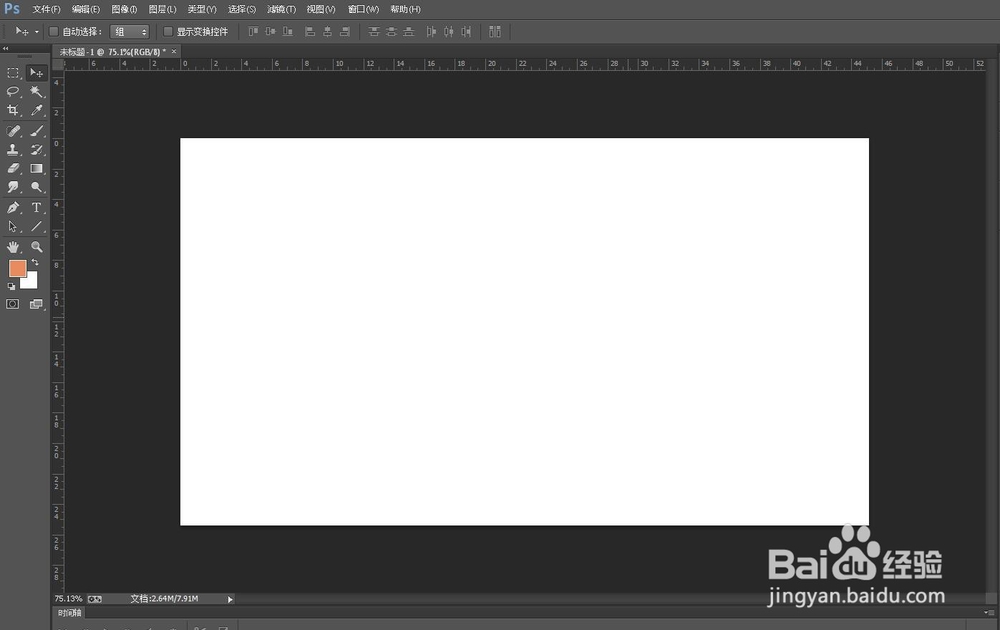
2、创建一个字体层,打一个字

3、按Ctrl键,然后点击输入的字体层,填充字体

4、然后在填充层执行:滤镜--风格化--风

5、设置风的参数
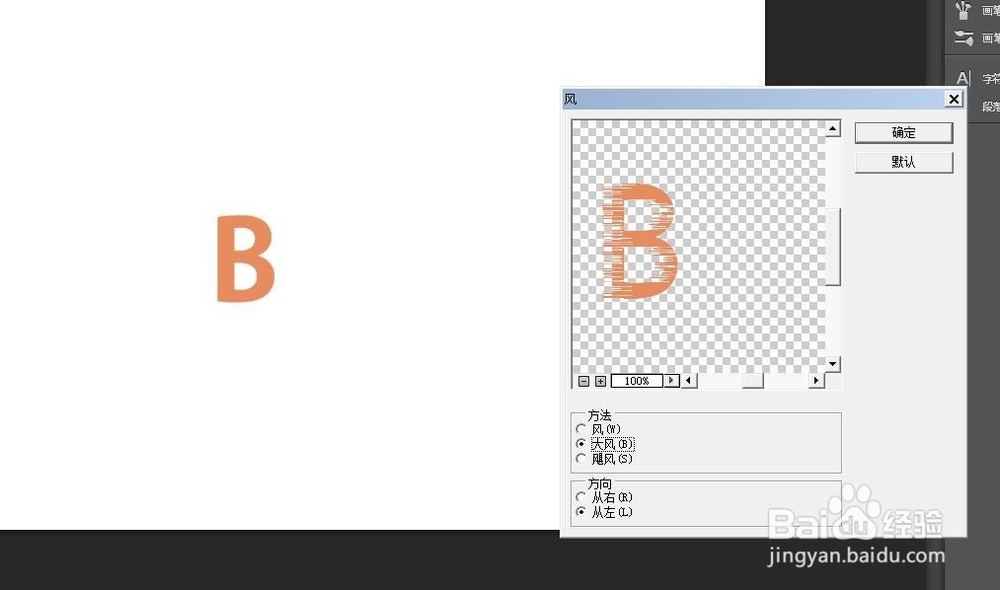
6、使用涂抹工具修整

7、使用框选工具,选择多余部分进行删除

8、如果两个字体重合,可以使用移动工具,稍微将风格化的图层向左移动
1、打开PS软件;新建一个ps工程文件
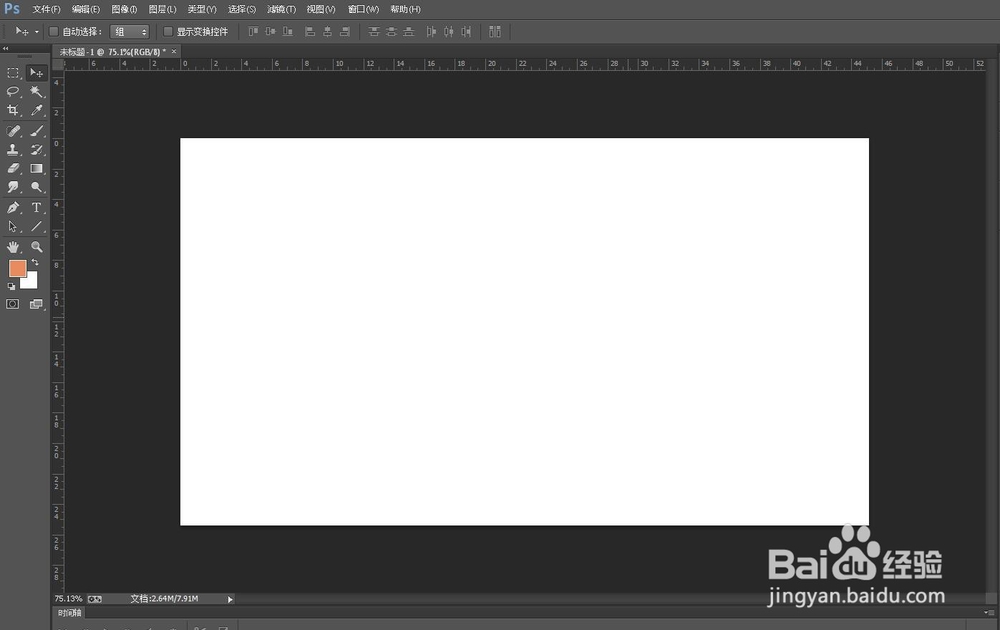
2、创建一个字体层,打一个字

3、按Ctrl键,然后点击输入的字体层,填充字体

4、然后在填充层执行:滤镜--风格化--风

5、设置风的参数
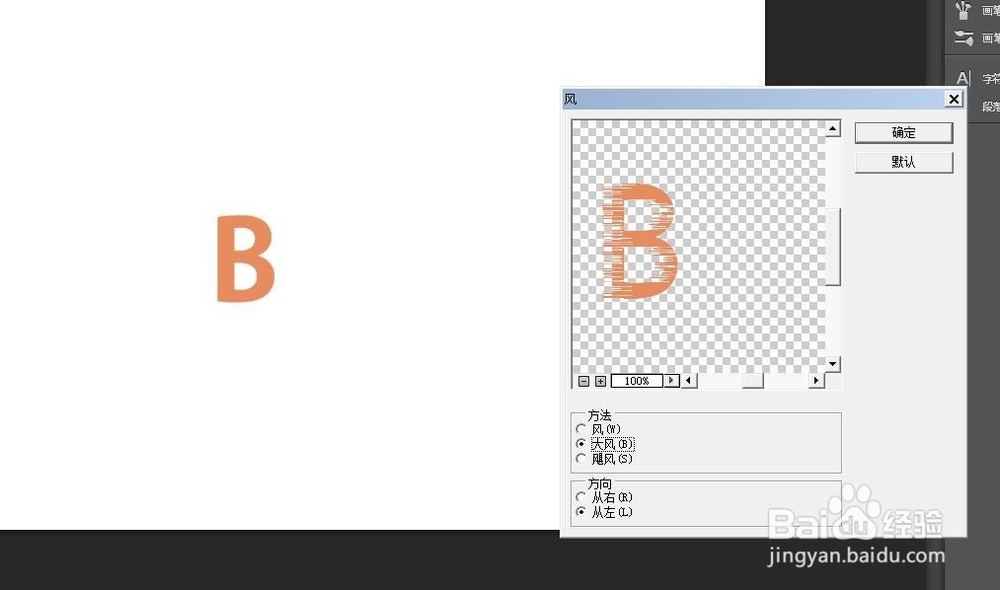
6、使用涂抹工具修整

7、使用框选工具,选择多余部分进行删除

8、如果两个字体重合,可以使用移动工具,稍微将风格化的图层向左移动